Составление графика сотрудника в системе 1С:Салон красоты
Автоматизация — это гораздо проще, чем Вам может показаться на первый взгляд. В прошлых уроках мы познакомились с интерфейсом системы 1С:Салон красоты, а также научились создавать карточки сотрудников и раздавать права доступа.
Пришло время переходить к составлению графиков сотрудников Вашего салона или студии красоты. В этом уроке Вы узнаете все возможные способы заполнения графиков сотрудников в системе 1С:Салон красоты: через функционал «Планирование графика работы», карточку сотрудника и журнал записи.
Первый способ. Функционал для составления графика работы сотрудников. Он находится в разделе «Персонал» — «Учет рабочего времени» — «Планирование графика работы».
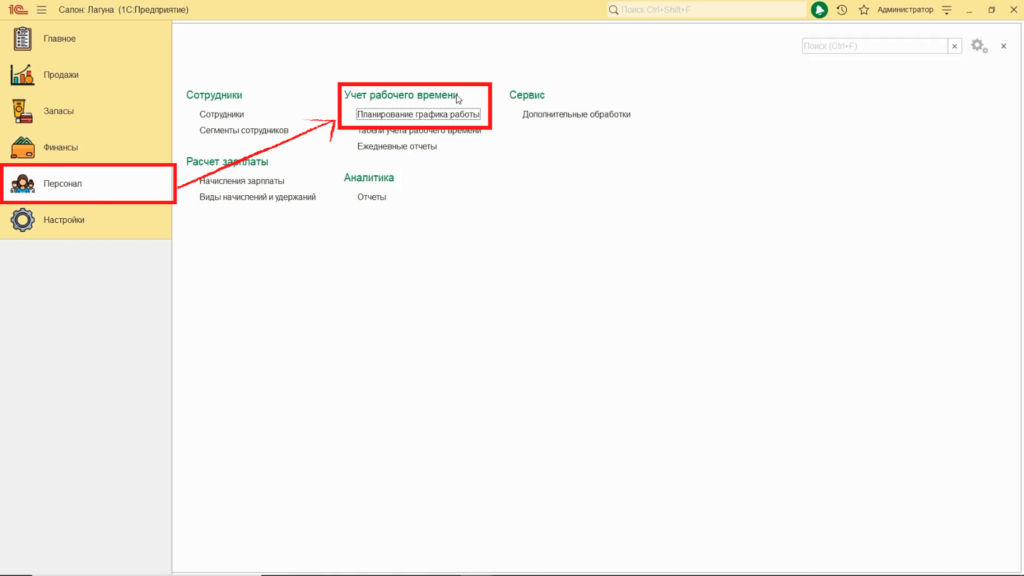
Первым делом выбираем салон, по которому Вы хотите проставить график.
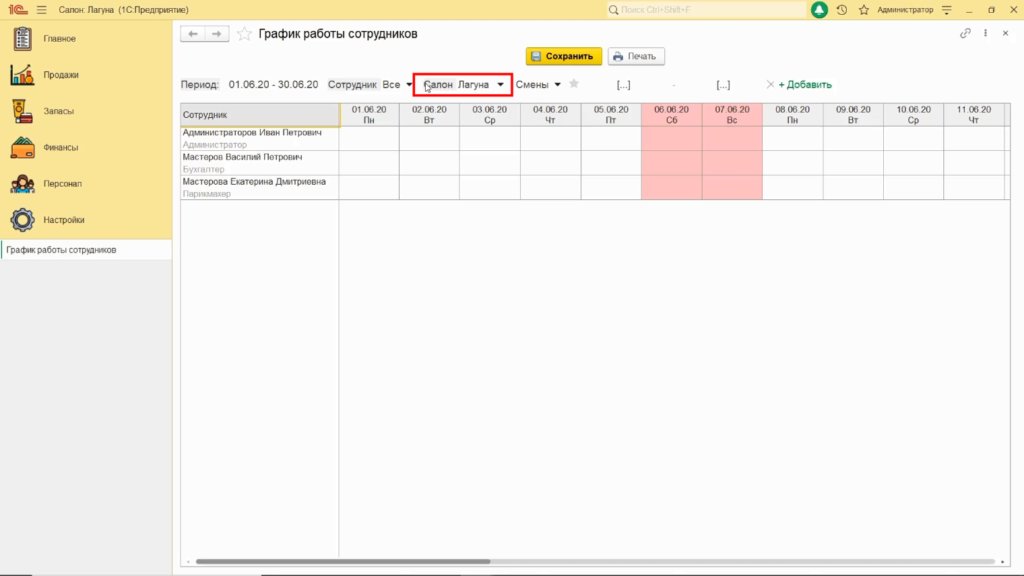
Следующий шаг — выбор сотрудников. Отображаемый список сотрудников можно настроить. Например, вывести конкретного сотрудника, сотрудников конкретной должности или сразу всех.
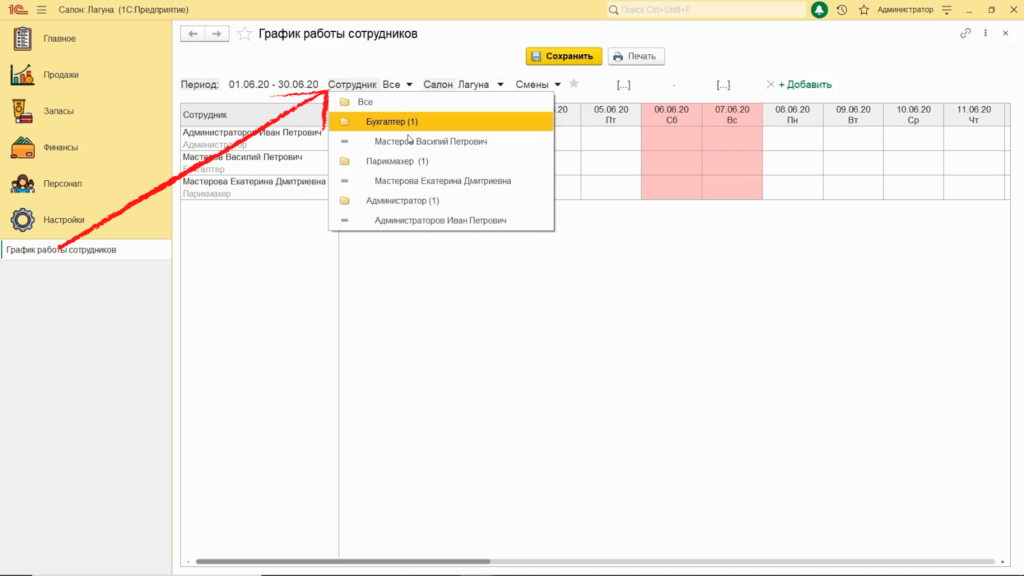
Выберите период, в рамках которого будет указываться график. Это может быть день, месяц или произвольный интервал дат в границах месяца.
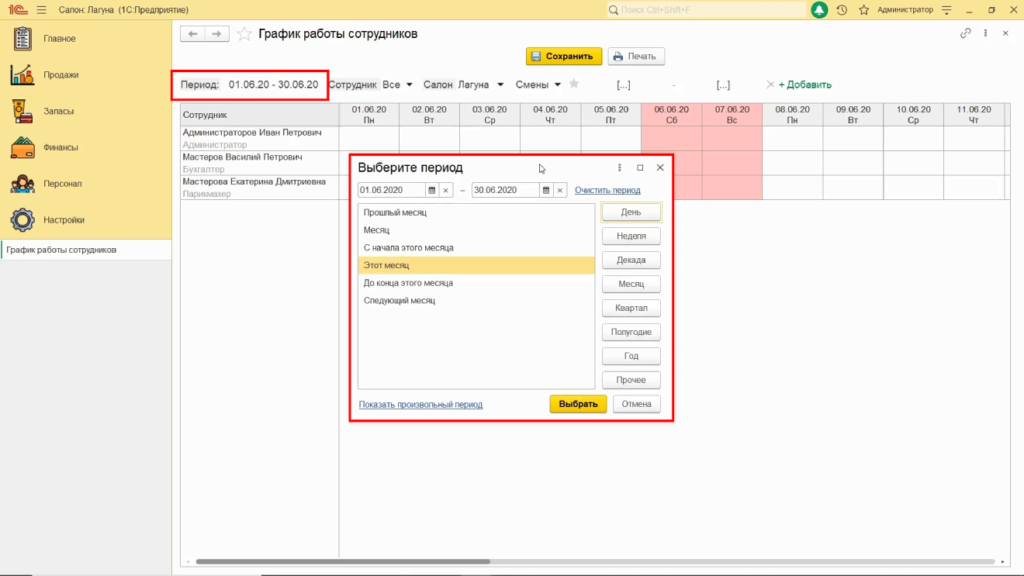
Если есть нормированные смены их можно создать заранее в разделе «Настройки» — «Все справочники» — «Персонал» — «Смены». Внутри последнего раздела нажимаем кнопку «Создать».
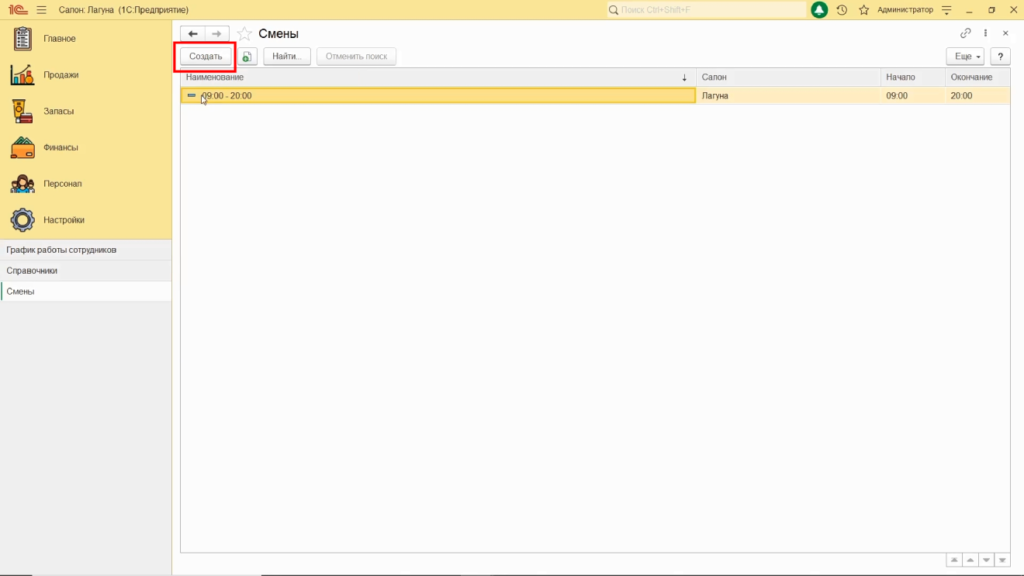
В поле выбора смен можно также пользоваться заранее созданными шаблонами. Они будут появляться в списке выбора. Здесь же можно выбрать обозначения для указания отпусков и больничных.
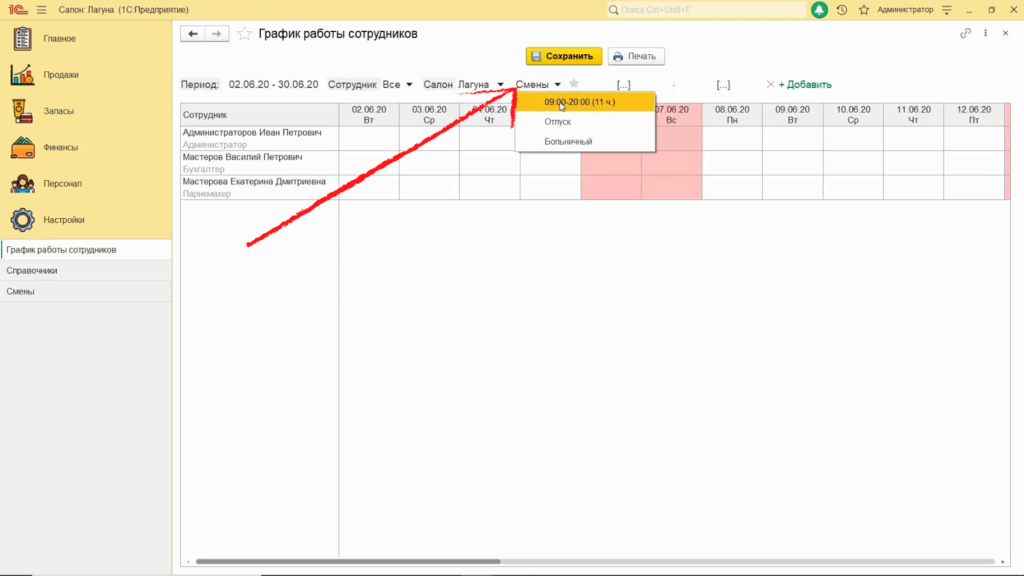
Для выбора иного промежутка времени нажимайте на троеточие. Выберите необходимый временной интервал.
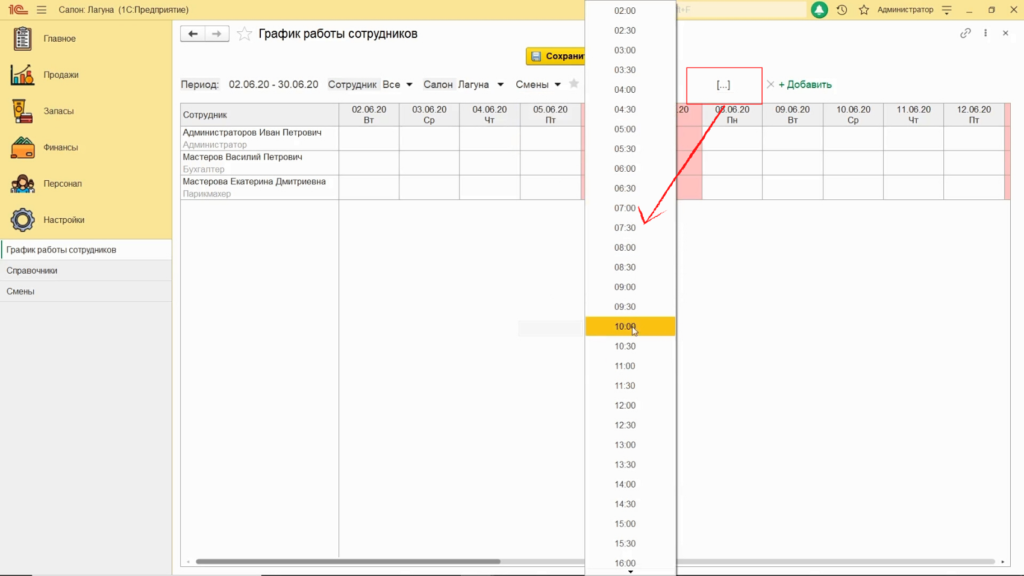
Затем найдите соответствующую ячейку «Сотрудник» и «Дата» и два раза кликните на ячейку. Чтобы удалить повторите двойной щелчок.
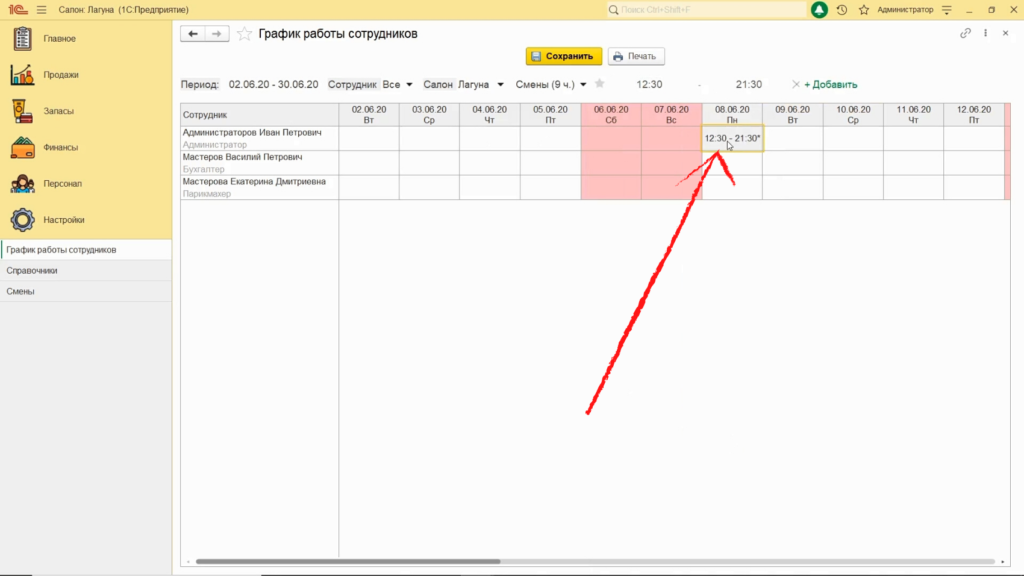
Для автоматического заполнения нормированного графика по всему указанному периоду нажмите правую кнопку мыши, выберите вариант «Заполнить» и настройте «По дням недели» или «Циклически».
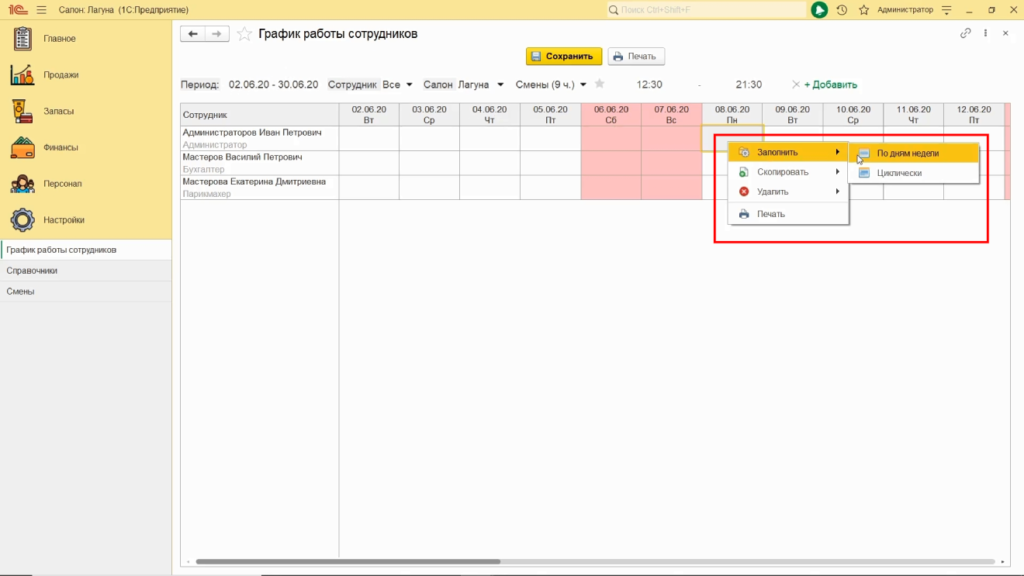
По указанным Вами дням неделям график проставится автоматически по всему выбранному периоду.
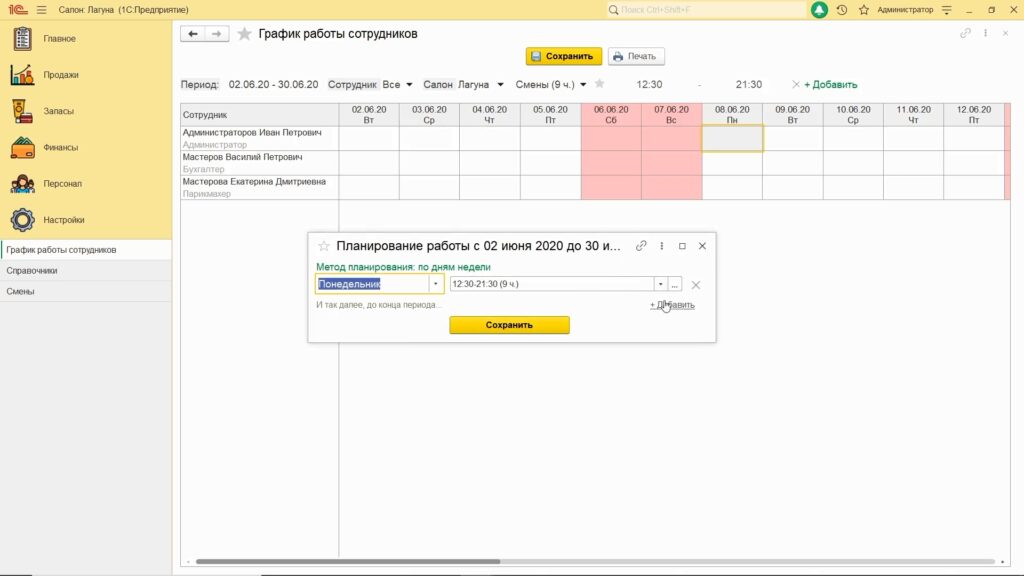
Для завершение нажмите сохранить.
Второй вариант. Заполнение графика из карточки сотрудника. В таком случае он настраивается персонализировано для сотрудника, чья карточка открыта. Для этого открываем карточку сотрудника и переходим в раздел «График работы».
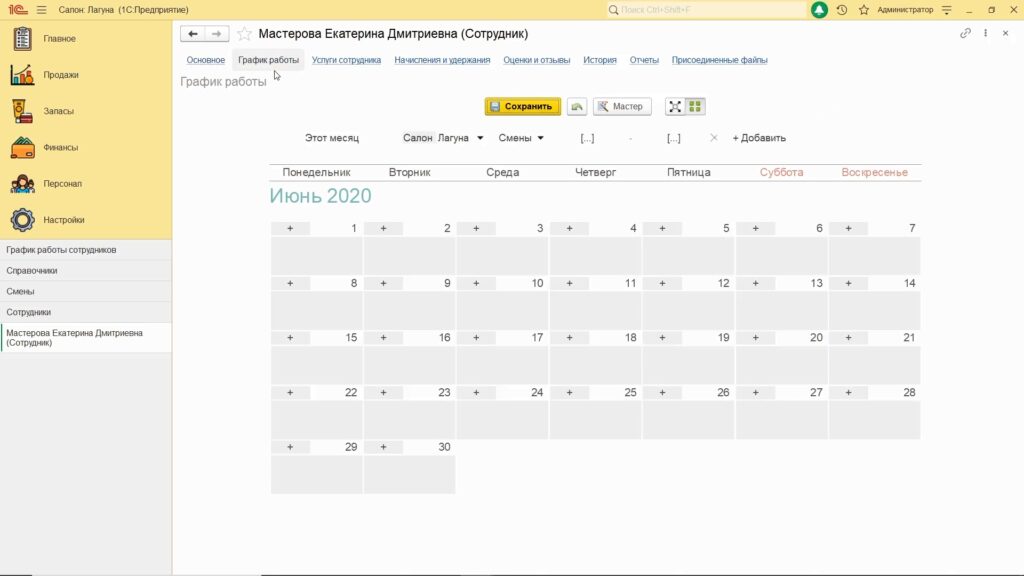
Верхние поля аналогичны тем, что находятся в Планировании графика работы. Выберите салон, нужную смену или укажите необходимый интервал. Далее выберите день и двойным щелчком мыши проставьте график.
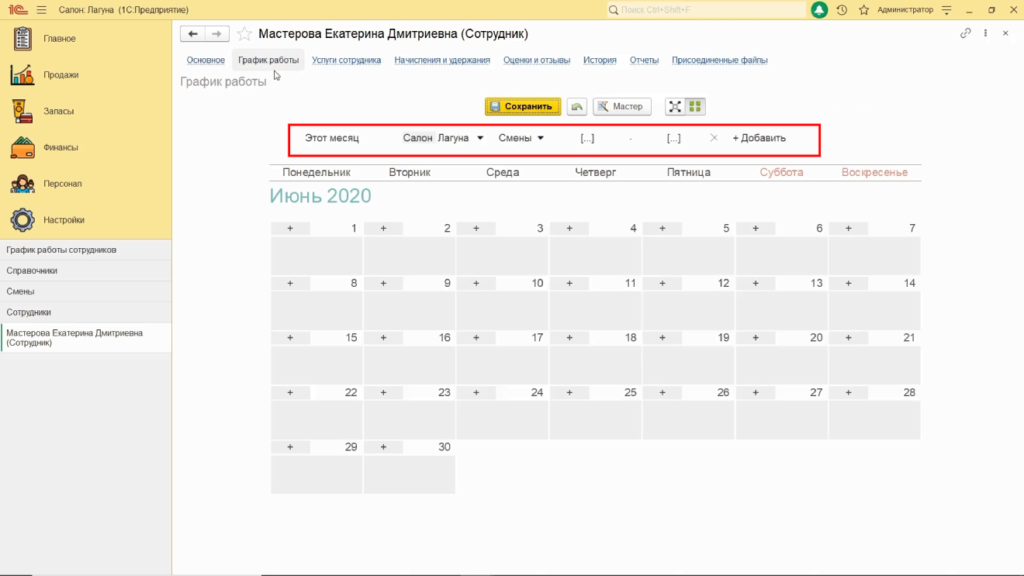
Для удаления нажмите правой кнопкой мыши «Удалить» и выберите нужный вариант.
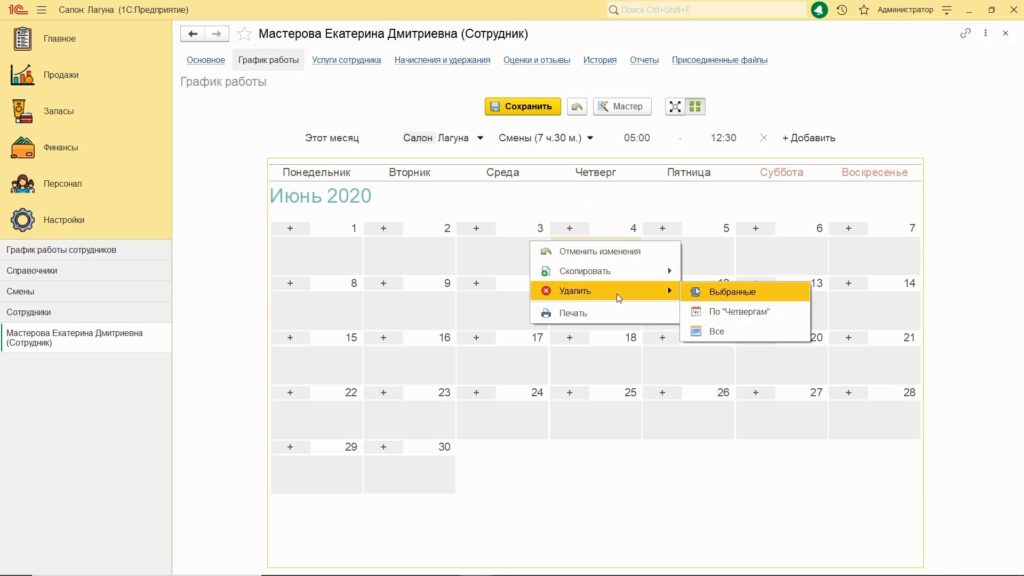
Также можно указать расписание нажав на «+» на конкретном дне.
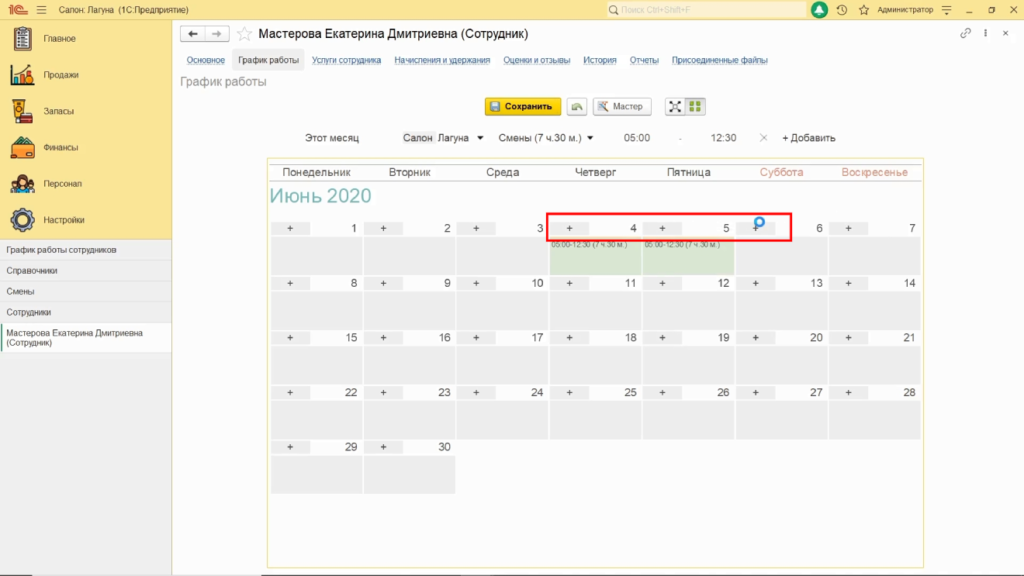
Если нажать на плюс, можно выбрать вариант заполнения: разово, по дням недели или циклически. В зависимости от выбранного варианта произойдет автоматическое заполнение графика.
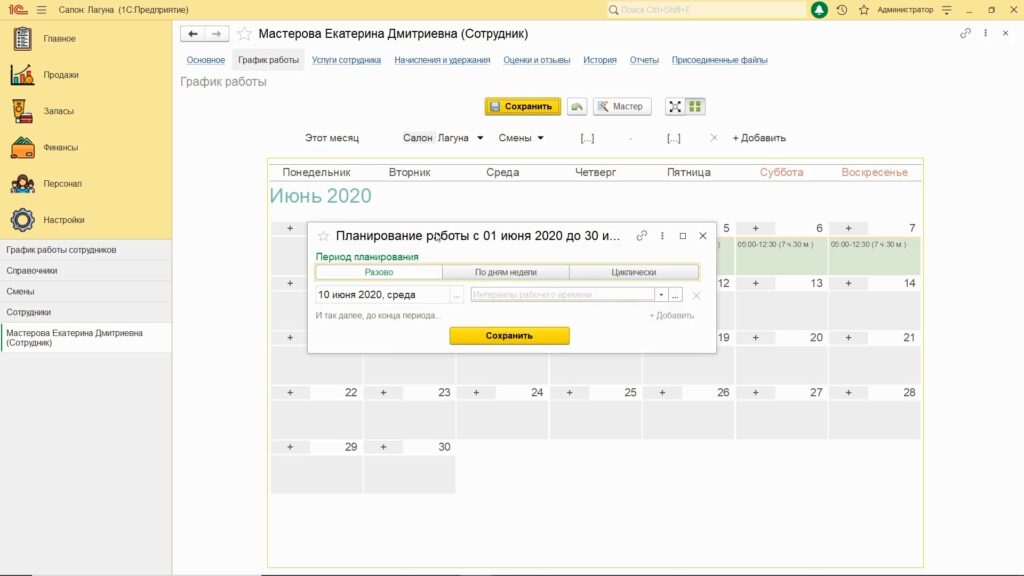
Мастер для автоматического заполнения графика также находится в окошке «Мастер». Команда «Открыть мастер заполнения».
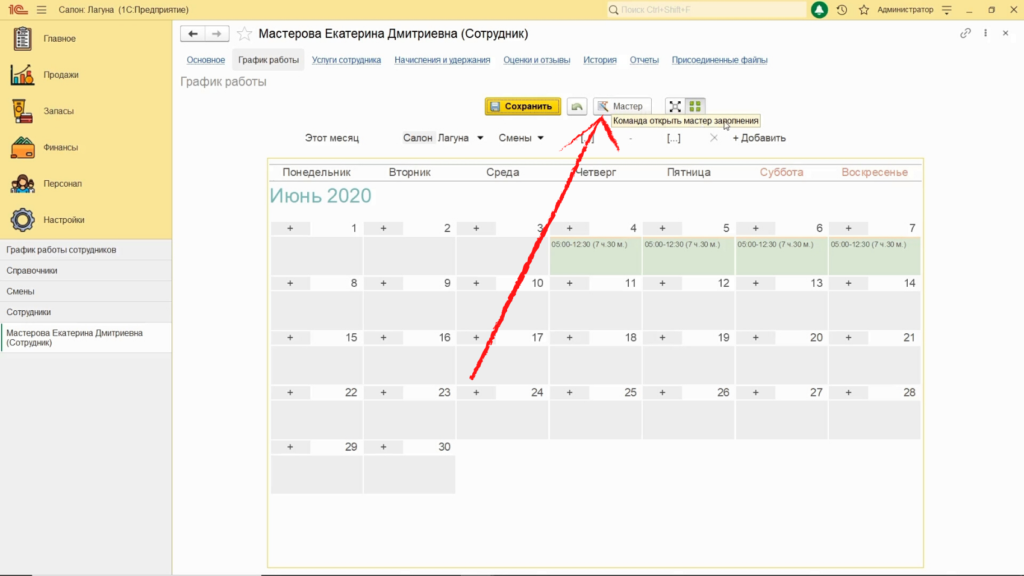
Для того, чтобы раскрыть или свернуть график воспользуйтесь кнопкам слева от кнопки «Мастер».
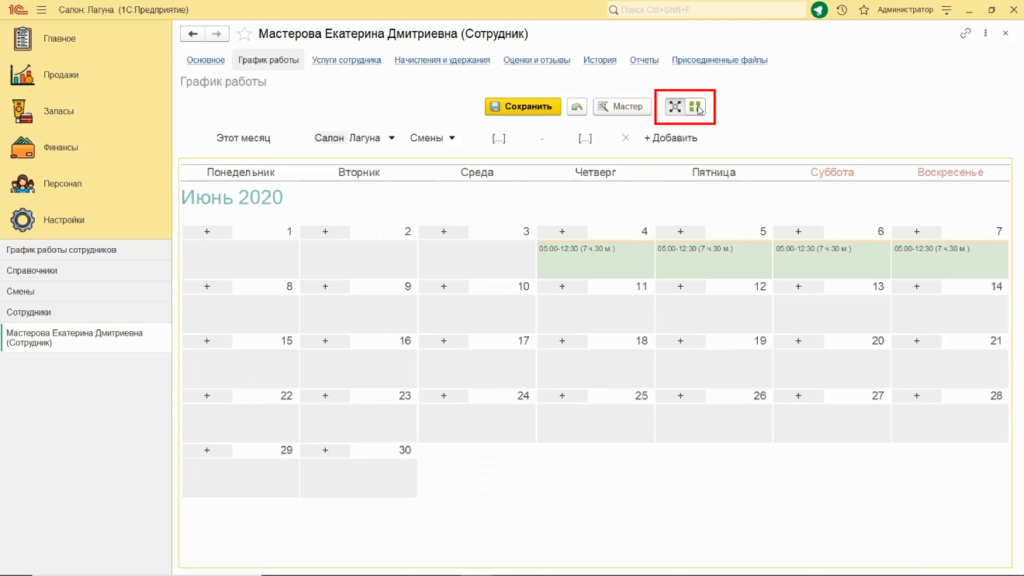
Для отмены ошибочного действия нажмите на «Отменить последние изменения».
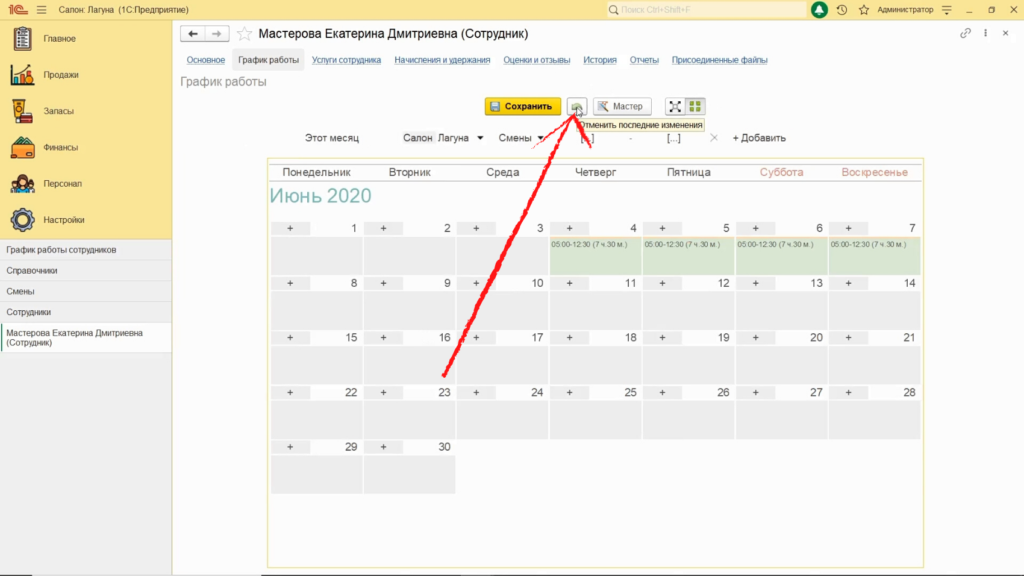
Для сохранения изменений нажмите «Сохранить».
Третий вариант. График работы сотрудника также можно настраивать из журнала записи.
Для этого выделите нужный временной промежуток, зажав левую кнопку мыши и в появившемся окошке выберите пункт установить время рабочим\нерабочим.
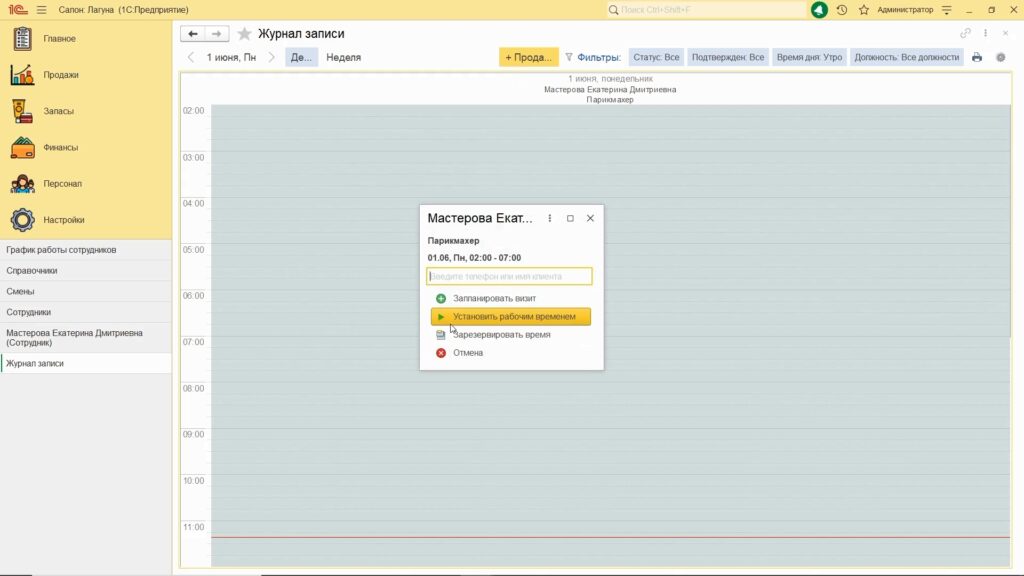
Если Вы хотите записать сотрудника на визит во время его нерабочего времени, программа предложит сделать выбранный интервал рабочим.
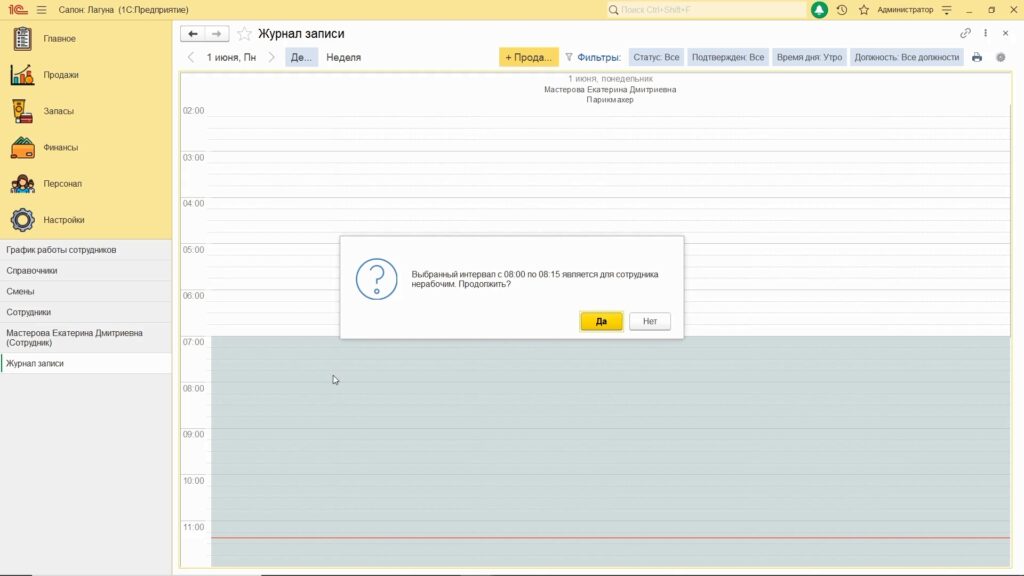
В этом выпуске курса «Легкий запуск салона красоты» Вы ознакомились со всеми возможностями заполнения графика сотрудника в системе 1С:Салон красоты.
Узнайте больше о возможностях системы автоматизации 1С:Салон красоты для Вашего бизнеса! Оставьте заявку, и наши специалисты свяжутся с Вами для бесплатной консультации.




